SharePoint Online 최신 사이트 페이지에서 검색 요청 최적화
SharePoint Online 최신 사이트 페이지에는 검색 백 엔드에서 데이터를 로드하거나 호출하는 링크가 포함되어 있습니다. 페이지에서 더 많은 검색 요청을 할수록 페이지 로드 시간이 길어지고 최종 사용자가 검색 결과를 다시 가져오기 위해 기다려야 하는 시간이 길어집니다.
이 문서는 최신 사이트 페이지에서 검색 요청의 수와 영향을 확인하는 방법과 최종 사용자가 인식한 대기 시간에 미치는 영향을 제한하는 방법을 이해하는 데 도움이 됩니다.
참고
SharePoint Online 최신 포털의 성능에 대한 자세한 내용은 최신 SharePoint 환경의 성능을 참조하세요.
SharePoint용 페이지 진단 도구를 사용하여 페이지에서 수행한 검색 요청 분석
SharePoint용 페이지 진단 도구는 SharePoint Online 최신 포털과 클래식 게시 사이트 페이지를 모두 분석하는 새 Microsoft Edge(https://www.microsoft.com/edge) 및 Chrome 브라우저에 대한 브라우저 확장입니다. 이 도구는 정의된 성능 기준의 집합 대비 페이지 수행 방식을 보여주는 분석된 각 페이지에 대한 보고서를 제공합니다. Sharepoint용 페이지 진단 도구에 대해 배우고 설치하려면Sharepoint Online에 페이지 진단 도구 사용을 참조하세요.
참고
페이지 진단 도구는 SharePoint Online에서만 사용할 수 있으며 SharePoint 시스템 페이지에서는 사용할 수 없습니다.
SharePoint용 페이지 진단 도구를 사용하여 SharePoint 사이트 페이지를 분석하는 경우 진단 테스트 창에서 페이지의 검색 요청 수 결과에서 검색 요청에 대한 정보를 볼 수 있습니다. 사이트 페이지에 검색 요청의 기준 수보다 적은 수의 줄이 있으면 녹색으로 표시되고 페이지가 기준 번호를 초과하는 경우 빨간색으로 표시됩니다.
- 최신 사이트 페이지에는 3 개 이하의 검색 요청이 포함되어야 합니다.
잠정 결과는 다음과 같습니다:
- 주의 필요 (빨간색): 페이지가 검색 요청의 기준 수를 초과합니다.
- 작업 필요 없음 (녹색): 페이지에 검색 요청의 기준 수보다 적은 수의 검색 요청이 포함되어 있습니다.
참고
페이지 진단 도구는 캐시되지 않은 검색 요청만 계산합니다. 검색 요청 캐싱에 대한 자세한 내용은 아래의 "페이지에서 너무 많은 검색 요청과 관련된 성능 문제 해결" 섹션을 참조하세요.
SharePoint에 대한 검색 요청 결과가 주의 필요 섹션에 표시되는 경우 페이지의 총 검색 요청 수와 이러한 검색 요청의 생성자 목록을 포함하여 자세한 내용을 보려면 결과를 클릭할 수 있습니다.
주의 필요
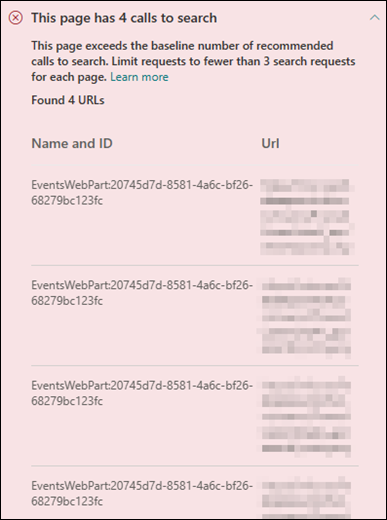
페이지에서 너무 많은 검색 요청과 관련된 성능 문제 해결
페이지에 검색 요청이 너무 많은 경우 SharePoint에 대한 검색 요청 결과의 URL 목록을 사용하여 반복되는 검색 호출이 있는지 여부와 검색 요청이 들어오는 웹 파트를 확인할 수 있습니다.
캐시를 사용하여 선택한 그룹의 모든 멤버에 대한 검색 요청 결과를 저장하면 클라이언트가 각 후속 페이지 로드에 대한 추가 검색 요청을 만드는 대신 캐시된 검색 결과를 사용할 수 있도록 하여 웜 요청의 성능을 향상시킬 수 있습니다.
검색 결과의 캐싱을 사용하도록 이벤트 또는 강조 표시된 콘텐츠 웹 파트 구성
이벤트 또는 강조 표시된 콘텐츠 웹 파트, 특히 인기 있는 홈 페이지 또는 더 자세한 페이지로 탐색하기 위한 시작점인 범주 페이지에 대해 그룹 수준 검색 요청 캐싱을 사용하도록 설정하는 것이 좋습니다. 사용하도록 설정된 후 웹 파트는 먼저 캐시에서 쿼리 및 보안 그룹과 일치하는 기존 검색 결과를 찾습니다. 캐시에서 검색 결과를 찾지 못하면 검색 인덱스에서 표시됩니다.
이벤트 또는 강조 표시된 콘텐츠 웹 파트가 포함된 사이트 페이지로 이동하여 편집을 선택합니다.
이벤트 또는 강조 표시된 콘텐츠 웹 파트를 선택한 다음 웹 파트 편집을 선택합니다.

웹 파트 설정 창에서 그룹 수준 캐싱 설정으로 스크롤합니다 .
그룹 이름 또는 전자 메일을 입력하여 보안 그룹을 지정합니다. 검색 결과는 동일한 보안 그룹에 속한 모든 사용자에 대해 캐시되고 페이지 성능이 향상됩니다.
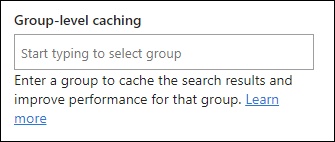
SharePoint 사이트 페이지를 다시 게시합니다.
참고
자세한 내용은 이벤트 및 강조 표시된 콘텐츠 웹 파트에 대한 문서를 참조하세요.